Отсутствует vcruntime140.dll — что делать
Способы решения ошибки VCRUNTIME140.dll в Windows 10
VCRUNTIME140.dll — это в основном расширение приложения Microsoft Runtime Library. Он находится в папке «System32» и в самой установочной программе Microsoft Visual Studio. Когда вы пытаетесь запустить программу, отсутствие вышеупомянутого DLL файла приводит к возникновению следующей ошибки:

1. Восстановление Visual C++ Redistributable для Visual Studio 2015
Файл VCRUNTIME140.dll идет с пакетом Visual C++ Redistributable для Visual Studio 2015. Это действительно необходимо для запуска всего программного обеспечения, разработанного с помощью С++. На самом деле восстановление пакета Visual Studio может устранить недостающую ошибку DLL. Чтобы устранить ошибку, вам необходимо выполнить приведенную ниже инструкцию.
- Откройте «Параметры» > «Приложения» и найдите последнюю версию MicrosoftVisual C ++ Redistributable для пакета Visual Studio и нажмите на нее.
- У меня на данной картинке последний пакет это 2017, но у многих 2015.
- Нажмите кнопку «Изменить«.

- На экране появится окно программы, нажмите «Исправить«.
- Дождитесь завершения процесса восстановления. Затем перезагрузите компьютер с Windows 10, и проверьте наличие ошибки. Если ошибка появляется, то переходим к следующему пункту.

2. Переустановка Visual C++ Redistributable для Visual Studio 2015
Если вам не удается решить ошибку VCRUNTIME140.dll в windows 10, то подходящей возможностью является переустановка Visual Studio 2015.
- Удалите старый пакет MicrosoftVisual C++ 2015 Redistributable. (Удалить можно способом выше, только нажать «удалить»).
- После удаления пакета, скачайте с сайта майкрософт, новый. Нажмите на веб-сайте «Скачать» VCRUNTIME140.dll и выберите с соответствием вашей системы vc_redist.x64.exe (64-разрядная версия) или vc_redist.x86.exe (для 32-разрядных систем) и нажмите кнопку «Далее«.
- После установки, перезагрузите компьютер и проверьте, появляется ли ошибка.
3. Сделать копию DLL файла в папку с программой
Копирование DLL-файла в конкретную папку программного обеспечения, может исправить ошибку отсутствующего файла VCRUNTIME140.dll на компьютере с Windows 10. Выполните следующие действия.
- Откройте «этот компьютер» и перейдите по пути C:\Windows\System32.
- Наберите в поиске сверху Vcruntime140.dll.
- После обнаружение файла, выделите его и нажмите Ctrl + C, чтобы скопировать его.
- Теперь откройте специальную папку программного обеспечения, которая выдает ошибку и вставьте туда скопированный DLL-файл сочетанием кнопок Ctrl + V.

4. Запустить проверку системных файлов
Если выше ничего не помогает, то наверняка ошибка VCRUNTIME140.dll в windows 10, вызвана наличием поврежденных системных файлов. Поэтому запуск встроенного инструмента SFC может исправить эту проблему. Смотрите подробное руководство по восстановлению системных файлов SFC и DISM, но мы кратко проделаем ниже способ по восстановлению файлов windows 10.
- Откройте командную строку от имени администратора, введя в поиске windows (около кнопки пуск) слово cmd, нажав по ней правой кнопкой мыши и запуск от имени админа.
- В командной строке задайте следующую команду sfc /scannow, нажав «Enter».
- Процесс может занять длительное время, дождитесь окончания и система автоматически найдет поврежденные файлы и исправит их, после чего перезагрузитесь и проверьте устранена ли ошибка.

5. Переустановка проблемного приложения
Если все вышеупомянутые решения не могут исправить ошибку, вам необходимо удалить затронутую программу, а затем снова установить ее.
- Перейдите в «Параметры» > «Приложения«, найдите программу, которая выдает ошибку и удалите ее.
- После удаление программы посетите веб-сайт производителя и скачайте последнюю версию.
Vcruntime140.dll: что это за ошибка и как ее исправить
Современные программы всегда используют множество библиотек от сторонних разработчиков. Поэтому иногда возникают ситуации, когда программа не может обнаружить нужную ей библиотеку и отказывается запускаться.
Одной из частых проблем является файл vcruntime140.dll. При запуске программ, которые его требуют, могут возникать ошибки сообщающие, что запуск программы невозможен, поскольку система не обнаружила vcruntime140.dll. В этой статье мы расскажем о том, что это за ошибка и как исправить ошибку vcruntime140.dll на компьютере с Windows 10 или Windows 7.
Еще один момент
Попробуйте проделать следующие манипуляции, если вышеуказанный способ оказался неэффективен:
Нужно vcruntime140.dll скачать для Windows 7 x64 (Windows 10 x64):
Скачать
Внутри будет две папки для систем разной разрядности. Открываем подходящую и копируем содержащийся в ней файл в следующие каталоги:
Для системы 32 bit — Windows > System32
Для системы 64 bit — Windows > SysWOW64
О том, как определить разрядность Виндовс, подробно написано здесь.
Перезагружаем ПК и наслаждаемся результатом!
Уверен, что у Вас всё получилось, и ошибка «Запуск программы невозможен так как отсутствует vcruntime140.dll» исчезла. Если возникли вопросы, можете оставлять комментарии под этим постом или на странице «Вопрос-ответ».
метод 2: Скачать vcruntime140.dll и установить вручную
Для этого метода скачайте vcruntime140.dll по нашей ссылке и используйте командную строку, чтобы зарегистрировать отсутствующую vcruntime140.dll:
- Одновременно нажмите клавиши Windows и R на клавиатуре — появится окно Run — введите cmd — нажмите Ctrl+Shift+Enter — перед вами появится командная строка с правами администратора.
- Когда появится запрос, необходимо разрешить командной строке вносить изменения, поэтому нажмите Yes.
- Теперь удалите файл реестра (введите или скопируйте команду regsvr32 /u vcruntime140.dll, а затем нажмите Enter).
- Теперь зарегистрируйте файл: введите команду regsvr32 vcruntime140.dll и нажмите Enter.
- Закрыть командную строку и запустить приложение.
VCRUNTIME140.DLL ВЕРСИИ
дата выпуска: February 28, 2021
| Версия / биты | Язык | Размер | MD5 / SHA-1 | |
|---|---|---|---|---|
| 14.28.29304.1 32bit | U.S. English | 74.4 kb |
MD5 SHA1 |
дата выпуска: February 28, 2021
| Версия / биты | Язык | Размер | MD5 / SHA-1 | |
|---|---|---|---|---|
| 14.28.29115.0 64bit | U.S. English | 0.1 MB |
MD5 SHA1 |
дата выпуска: February 28, 2021
| Версия / биты | Язык | Размер | MD5 / SHA-1 | |
|---|---|---|---|---|
| 14.26.28720.3 32bit | U.S. English | 82 kb |
MD5 SHA1 |
дата выпуска: February 28, 2021
| Версия / биты | Язык | Размер | MD5 / SHA-1 | |
|---|---|---|---|---|
| 14.26.28619.0 32bit | U.S. English | 81.3 kb |
MD5 SHA1 |
дата выпуска: February 28, 2021
| Версия / биты | Язык | Размер | MD5 / SHA-1 | |
|---|---|---|---|---|
| 14.25.28508.3 64bit | U.S. English | 0.1 MB |
MD5 SHA1 |
дата выпуска: February 28, 2021
| Версия / биты | Язык | Размер | MD5 / SHA-1 | |
|---|---|---|---|---|
| 14.24.28127.4 64bit | U.S. English | 87.8 kb |
MD5 SHA1 |
дата выпуска: February 28, 2021
| Версия / биты | Язык | Размер | MD5 / SHA-1 | |
|---|---|---|---|---|
| 14.24.28127.4 32bit | U.S. English | 81.3 kb |
MD5 SHA1 |
дата выпуска: February 28, 2021
| Версия / биты | Язык | Размер | MD5 / SHA-1 | |
|---|---|---|---|---|
| 14.21.27619.1 64bit | U.S. English | 83 kb |
MD5 SHA1 |
дата выпуска: February 28, 2021
| Версия / биты | Язык | Размер | MD5 / SHA-1 | |
|---|---|---|---|---|
| 14.16.27012.6 32bit | U.S. English | 78.3 kb |
MD5 SHA1 |
дата выпуска: February 28, 2021
| Версия / биты | Язык | Размер | MD5 / SHA-1 | |
|---|---|---|---|---|
| 14.14.26405.0 32bit | U.S. English | 0.11 MB |
MD5 SHA1 |
дата выпуска: February 28, 2021
| Версия / биты | Язык | Размер | MD5 / SHA-1 | |
|---|---|---|---|---|
| 14.13.26118.0 32bit | U.S. English | 85.3 kb |
MD5 SHA1 |
дата выпуска: February 28, 2021
| Версия / биты | Язык | Размер | MD5 / SHA-1 | |
|---|---|---|---|---|
| 14.13.26020.0 32bit | U.S. English | 85.3 kb |
MD5 SHA1 |
дата выпуска: February 28, 2021
| Версия / биты | Язык | Размер | MD5 / SHA-1 | |
|---|---|---|---|---|
| 14.10.25017.0 64bit | U.S. English | 85.2 kb |
MD5 SHA1 |
дата выпуска: February 28, 2021
| Версия / биты | Язык | Размер | MD5 / SHA-1 | |
|---|---|---|---|---|
| 14.10.25008.0 32bit | U.S. English | 81.8 kb |
MD5 SHA1 |
дата выпуска: February 28, 2021
| Версия / биты | Язык | Размер | MD5 / SHA-1 | |
|---|---|---|---|---|
| 14.0.24215.1 64bit | U.S. English | 93.4 kb |
MD5 SHA1 |
дата выпуска: February 28, 2021
| Версия / биты | Язык | Размер | MD5 / SHA-1 | |
|---|---|---|---|---|
| 14.0.24215.1 32bit | U.S. English | 81.8 kb |
MD5 SHA1 |
дата выпуска: February 28, 2021
| Версия / биты | Язык | Размер | MD5 / SHA-1 | |
|---|---|---|---|---|
| 14.0.24210.0 64bit | U.S. English | 0.13 MB |
MD5 SHA1 |
дата выпуска: February 28, 2021
| Версия / биты | Язык | Размер | MD5 / SHA-1 | |
|---|---|---|---|---|
| 14.0.24210.0 32bit | U.S. English | 0.11 MB |
MD5 SHA1 |
дата выпуска: February 28, 2021
| Версия / биты | Язык | Размер | MD5 / SHA-1 | |
|---|---|---|---|---|
| 14.0.23918.0 64bit | U.S. English | 87.3 kb |
MD5 SHA1 |
дата выпуска: February 28, 2021
| Версия / биты | Язык | Размер | MD5 / SHA-1 | |
|---|---|---|---|---|
| 14.0.23918.0 32bit | U.S. English | 83.8 kb |
MD5 SHA1 |
дата выпуска: February 28, 2021
| Версия / биты | Язык | Размер | MD5 / SHA-1 | |
|---|---|---|---|---|
| 14.0.22816.0 64bit | U.S. English | 0.13 MB |
MD5 SHA1 |
дата выпуска: February 28, 2021
| Версия / биты | Язык | Размер | MD5 / SHA-1 | |
|---|---|---|---|---|
| 14.0.22816.0 64bit | U.S. English | 86.2 kb |
MD5 SHA1 |
дата выпуска: February 28, 2021
| Версия / биты | Язык | Размер | MD5 / SHA-1 | |
|---|---|---|---|---|
| 14.0.22816.0 32bit | U.S. English | 0.11 MB |
MD5 SHA1 |
дата выпуска: February 28, 2021
| Версия / биты | Язык | Размер | MD5 / SHA-1 | |
|---|---|---|---|---|
| 14.0.22816.0 32bit | U.S. English | 82.8 kb |
MD5 SHA1 |
Какая версия vcruntime140.dll правильная?
Посмотрите на описания в таблице, где можно выбрать нужный файл. Существуют версии для 64-битной или 32-битной Windows и используемые в них языки. Выберите те dll-файлы, язык которых идентичен языку самой программы. Загрузите последние версии dll-файлов для своей программы.
Where should you place vcruntime140.dll?
Ошибка «vcruntime140.dll пропущена» будет исправлена, если переместить файл в папку установки приложения или игры. Также можно переместить vcruntime140.dll в системный каталог Windows.
Если этот метод не помогает, используйте следующий.
Как правильно исправить ошибку Запуск программы невозможен, так как vcruntime140.dll отсутствует на компьютере
Никогда при появлении ошибок DLL не следует искать сторонние сайты, где эти файлы лежат «отдельно». Как правило, каждый такой файл .dll является частью каких-то системных компонентов, которые необходимы для запуска программ и, скачав где-то один отдельный файл, вы, скорее всего, получите новую ошибку, связанную с отсутствием следующей библиотеки из состава этих компонентов.
Файл vcruntime140.dll входит в состав «Распространяемый компонент Microsoft Visual C++ 2015» (Microsoft Visual C++ 2015 Redistributable), а также более новая версия этого файла присутствует в составе распространяемого пакета Visual C++ для Visual Studio 2017.

Загрузка распространяемого пакета Microsoft Visual C++ 2015 выглядит следующим образом:
- Зайдите на страницу https://www.microsoft.com/ru-ru/download/details.aspx?id=53840 и нажмите «Скачать».
- Если у вас 64-бит Windows, выберите и vc_redist.x64.exe и vc_redist.x86.exe (т.е. в 64-битной системе нужны компоненты и для 32-битных программ), если 32-бит, то только x86.
- После загрузки этих двух файлов, по очереди установите каждый из них.
- Проверьте, была ли исправлена ошибка запуска программ, связанная с отсутствием vcruntime140.dll на компьютере.
Важное примечание: если страница на сайте Майкрософт, указанная в первом пункте, недоступна (почему-то иногда так бывает), то см. отдельную инструкцию
С установкой компонентов Visual Studio 2017 (если предыдущий этап не исправил проблему) есть некоторые нюансы:
- Скачать установщик вы можете со страницы https://support.microsoft.com/ru-ru/help/2977003/the-latest-supported-visual-c-downloads (пункт в начале страницы — «Загрузите Microsoft Visual C++, распространяемый пакет для Visual Studio 2017»).
- Проблема в том, что на указанной странице загружается только версия для 64-бит Windows. Если же вам требуется x86 (32-бит) версия компонентов Visual Studio 2017, то используйте способ с загрузкой с сайта my.visualstudio.com, описанный в приводившейся выше инструкции .
После установки и тех и других компонентов, каких-либо ошибок, во всяком случае, связанных с файлом vcruntime140.dll возникнуть не должно — файл будет автоматически расположен в папках C:\ Windows\ System32 и C:\ Windows\ SysWOW64 и нужным образом зарегистрирован в Windows.
Ошибка vcruntime140 dll — как исправить?
На данный момент известно несколько способов устранения проблемы:
- автоматический — с помощью инструмента DLL Kit;
- полуавтоматический — установка набора библиотек MS Visual C++;
- ручной — следует скачать отдельный файл, поместить его в правильную директорию на компьютере Windows 7 / 10.
Рассмотрим каждый вариант по отдельности.
Этот способ является самым приемлемым и официальным. Вы не будете подвержены риску заразиться вирусом, загружая контент с непроверенных ресурсов. Если система не обнаружила vcruntime140 dll, то одиночное скачивание отсутствующего объекта не всегда устраняет дефект — со временем могут дать о себе знать и прочие длл-ресурсы.
Поэтому, чтобы перестраховаться, лучше сразу обновить все модули одним махом.
Скачать и установить Microsoft Visual C++ 2015.
Выбираем русский язык (если не указан изначально) и кликаем по кнопке скачивания:
В новом окне увидите две разновидности, доступные для загрузки на ПК. Следует выбирать ту, котоаря соответствует разрядности вашей Виндовс:
Как определить — 32 или 64 битная ОС? Достаточно просмотреть свойства, кликнув по ярлыку «Мой компьютер» правой кнопкой мышки и выбрав необходимый пункт:
Спустя несколько секунд увидите на экране всю нужную информацию:
Кстати, эти данные стоит запомнить, поскольку они могут пригодиться при использовании иных способов борьбы с уведомлением «auepuc exe vcruntime140 dll».
Как только определитесь с разрядностью, возвращайтесь на сайт Microsoft и качайте подходящий вариант; Когда exe-файл окажется в памяти ПК, запускаем его, выполняем простейшие манипуляции и дожидаемся, пока скопируются все элементы:
Обязательно перезагружаем устройство, чтобы новые библиотеки успешно зарегистрировались в Windows.
В 98% случаев способ оправдывает себя. Если же эффекта не будет, значит переходим к ручному методу.
Варианты устранения проблемы
Существуют различные варианты манипуляций, к которым можно прибегнуть для того, чтобы эта ошибка больше не появлялась. В случае с vcruntime140.dll можно воспользоваться Microsoft Visual C++ 2015 Redistributable. Также есть вариант использования программы, которая заточена специально под выполнение таких операций. Или попросту нужно будет найти файл vcruntime140.dll на сайте, который предлагает скачать DLL.
Способ 1: DLL-Files.com Client
Это клиент, который имеет свой сайт, и при помощи его базы осуществляет установку библиотек.
Чтобы воспользоваться данным приложением в случае vcruntime140.dll, нужно:
- Вписать vcruntime140.dll в поиск.
- Нажать «Выполните поиск».
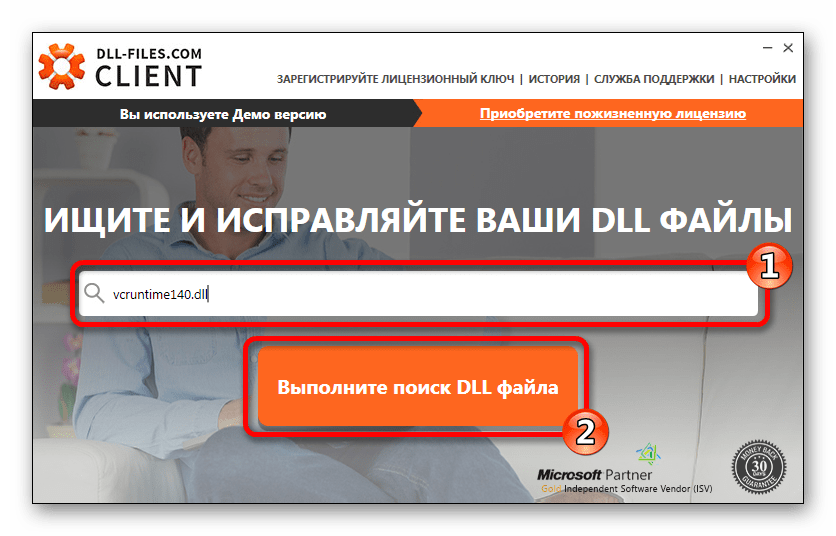
Выбираем файл, кликнув на его название.
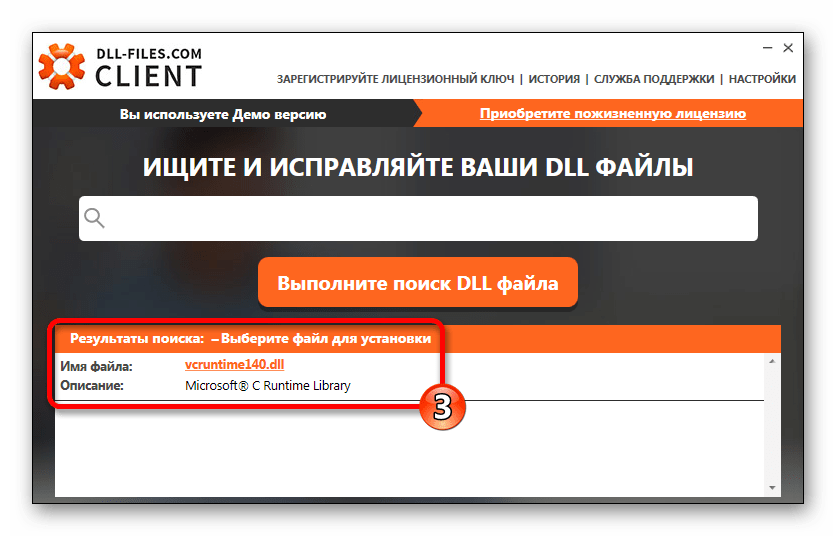
Нажимаем «Установить».
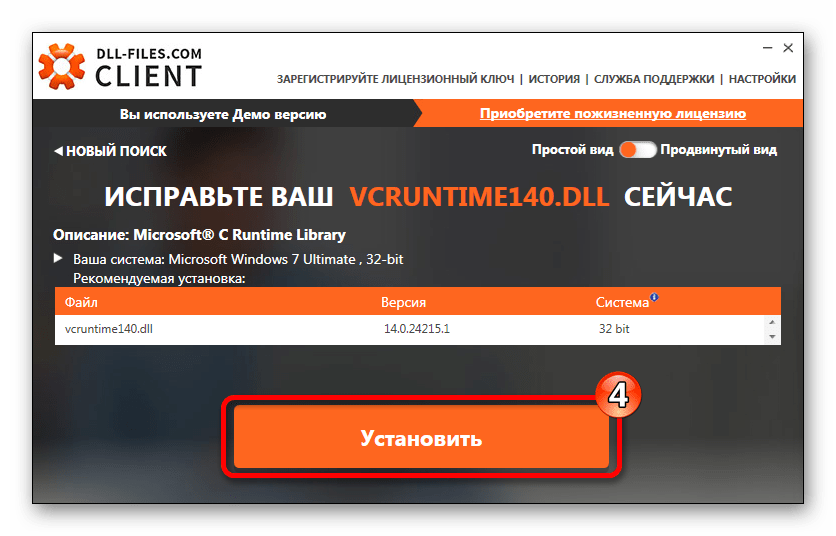
А если вам потребуется определенная DLL, то тут предусмотрена и такая возможность. У данного программного обеспечения есть переключатель режима: воспользовавшись им, вы увидите различные версии файлов и сможете выбрать себе необходимую. Это может понадобиться, если вы установили одну библиотеку, но ошибка все еще присутствует. Нужно попробовать иную версию, и возможно она как раз подойдет для вашей ситуации. Вот что потребуется для этого:
- Переключите приложение в продвинутый режим.
- Выберите другой вариант vcruntime140.dll и нажмите «Выберите версию».
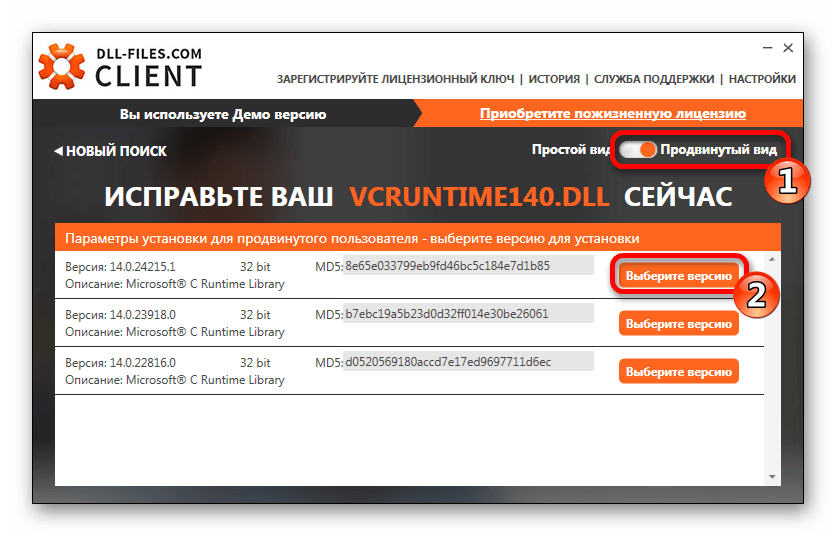
Далее вам будет предложено:
Указать адрес установки vcruntime140.dll.
После этого нажимаем «Установить сейчас».
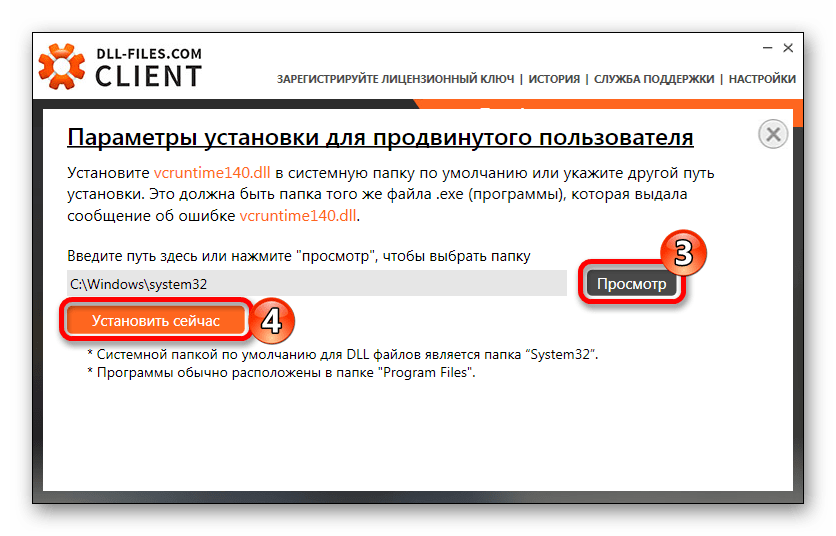
Способ 2: Microsoft Visual C++ 2015
Microsoft Visual C++ 2015 способен добавить в Windows компоненты, которые обеспечивают корректную работу программного обеспечения, созданного в Visual Studio. Чтобы устранить ошибку с vcruntime140.dll, уместно будет скачать этот пакет. Программа сама добавит отсутствующие библиотеки и проведет регистрацию. Ничего больше делать не потребуется.
На странице закачки вам понадобится:
- Выбрать язык Windows.
- Нажать «Скачать».

Есть два разных установочных варианта — для систем с 32 и 64-битными процессорами. Если вам не известна разрядность вашей системы, откройте её «Свойства» из контекстного меню иконки «Компьютер» на рабочем столе. Разрядность будет указана в информационном окне вашей системы.

Для 32-битной системы понадобится вариант х86, а для 64-битной — х64, соответственно.
Нажмите «Next».

Запустите инсталляцию закачанного дистрибутива.
Согласитесь с условиями лицензии.
Нажмите «Установить».

После завершения установки vcruntime140.dll будет помещена в систему и проблема будет устранена.
Тут нужно обязательно сказать, что версии, выпущенные после 2015 года, могут не дать инсталлировать старый вариант. Потребуется их удалить через «Панель управления» и после этого установить версию 2015.

Новые пакеты не всегда являются заменой старых версий, и поэтому нужно воспользоваться версией 2015 года.
Способ 3: Скачивание vcruntime140.dll
Чтобы без сторонних приложений инсталлировать vcruntime140.dll, нужно скачать её и поместить в директорию по адресу:
C:\Windows\System32
скопировав её туда удобным для вас способом или переместив, как изображено на рисунке:

Адрес копирования DLL файлов меняется так же, как и в случае с установкой пакета Visual C++ Redistributable. Например, ОС Windows 7 или Windows 10 с разрядностью в 64 бита будет иметь другой адрес для установки, чем та же Windows с разрядностью х86. Более подробно о том, как и в какое место устанавливать DLL, в зависимости от операционной системы, можно узнать из этой статьи. Чтобы провести регистрацию библиотеки, обратитесь к другой нашей статье. Эта процедура нужна в нестандартных ситуациях, обычно она не требуется.
Если вы столкнулись с ошибкой VCRUNTIME140.dll в Windows 10, то разберем несколько рабочих решений для исправления данной проблемы. Эта ошибка часто возникает при открытии приложений. Сообщение появляется, когда система не находит необходимый DLL-файл, который требуется для запуска программы. Другая возможная причина ошибки, это повреждение библиотек Dynamic-link library (.DLL) на вашем компьютере. В итоге вы не можете запустить программы, приложения и игры, связанные с файлом VCRUNTIME140.dll, который выдает ошибку, что он отсутствует. Для устранение этой ошибки нужно скачать VCRUNTIME140.dll файл, который находится в программе Visual Studio.
Dynamic Link Libraries (DLL) — Библиотека динамических ссылок, это части приложений, запущенных в операционной системе Windows. Большинство приложений не являются полными и они хранят коды в разных файлах. В случае необходимости, когда система не сможет получить конкретный DLL-файл, в нем отображается сообщение об ошибке, указывающее на отсутствие файлов DLL.
Как пользоваться
Дальше давайте переходить непосредственно к инструкции по установке Vcruntime140.dll для Windows 7.
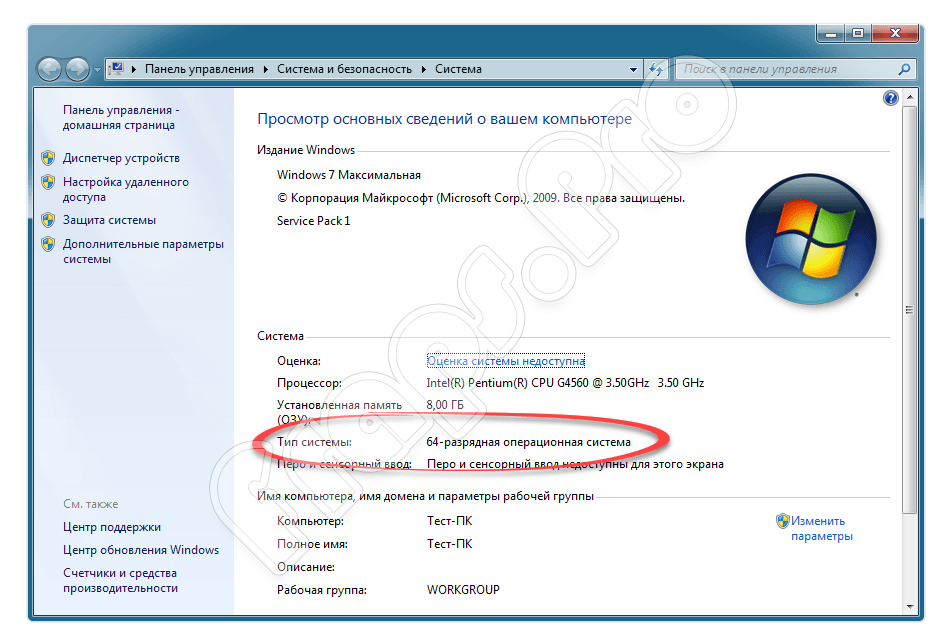
Установка Microsoft Visual Studio
Первый вариант наиболее простой. Он предусматривает инсталляцию официальной версии Microsoft Visual Studio 2015. Делается это так:
- Вы переходите немного ниже и кликаете по кнопке, которая предусматривает загрузку последней официальной версии программного обеспечения от Microsoft.
- Когда скачивание будет завершено, распаковываем файл из архива, а затем запускаем его, сделав двойной левый клик.
- Руководствуясь подсказками русской версии пошагового мастера, устанавливаем наше приложение.
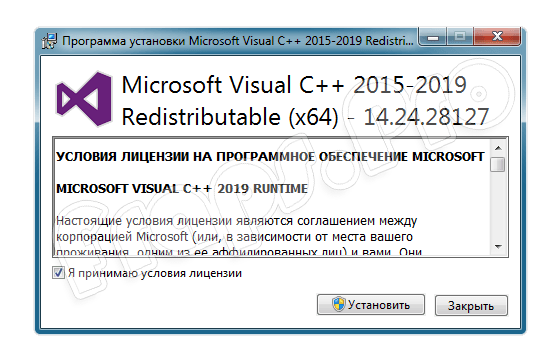
Установка вручную
Если первый вариант по каким-то причинам вам не подошел, можете установить файл Vcruntime140.dll вручную. А именно:
- Прибегнув к помощи второй кнопки, предусматривающей скачивание 32 или 64-битной версии Vcruntime140.dll, загружаем архив с нужным нам компонентом.
- Распаковываем полученный файл, в зависимости от того, какую архитектуру имеет ваша ОС. Проверить это можно при помощи сочетания горячих кнопок «Win» + «Pause».
- Точно так же, в зависимости от архитектуры операционной системы, переходим по одному из указанных ниже путей и помещаем распакованный файл в открывшуюся директорию. При этом обязательно подтверждаем замену, если такой запрос последует.
C:\Windows\System32
C:\Windows\SysWOW64
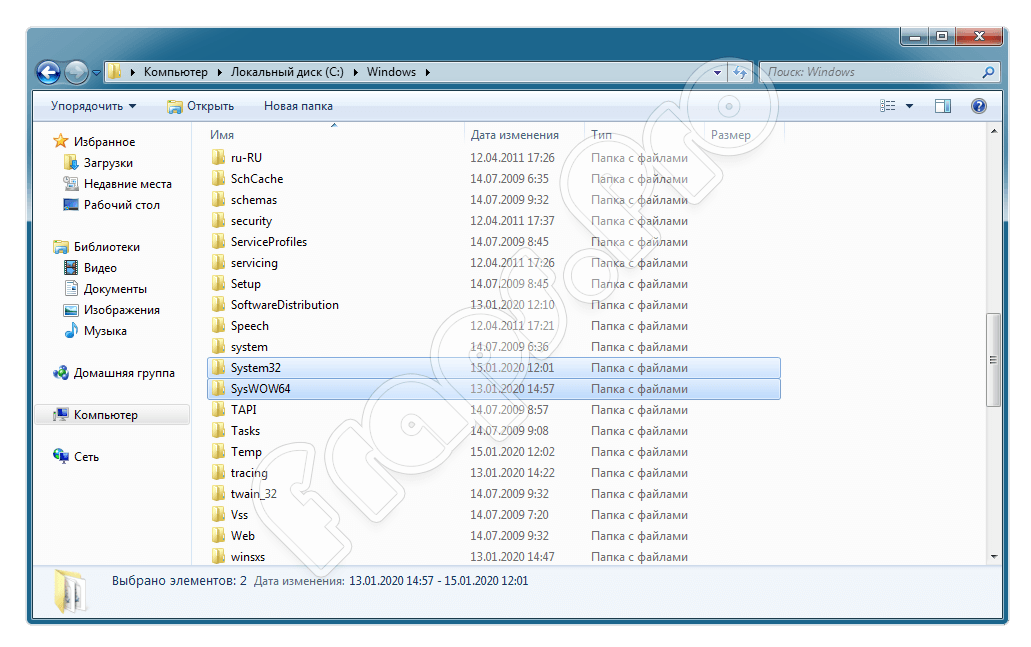
- Как и в предыдущем случае, перезагружаем наш ПК.
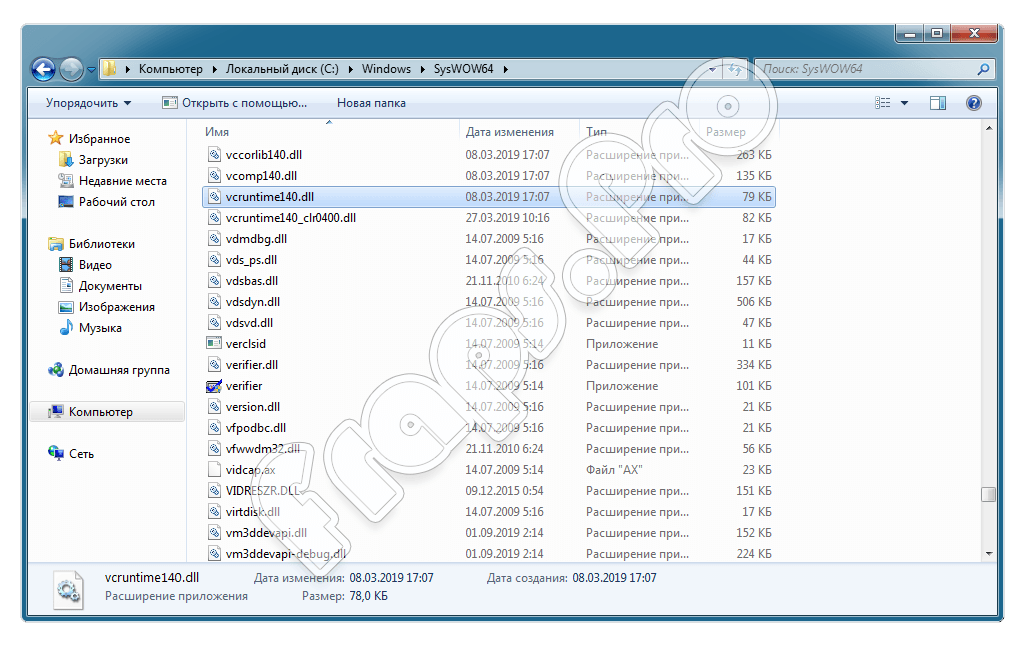
Как скачать файл vcruntime140 dll
Под этой инструкцией Вы найдете кнопки, кликнув по которым загрузите архив ZIP. Распаковав его увидите внутри компонент нужной Вам разрядности.
Куда его копировать?
В случае с Виндовс 32 bit следует поместить в папку, расположенную по пути:
C | Windows | System32
Вот пример:
Если же ОС 64 bit, то кидаем в тот же каталог + дополнительно в этот:
C | Windows | SysWOW64
Перезапускам ноутбук и проверяем результат. Есть вероятность, что объект не пройдет автоматическую верификацию в системе. Поэтому, нужно будет выполнить еще несколько телодвижений. Об этом — на странице «Как зарегистрировать динамическую библиотеку».
Ниже можете vcruntime140 dll скачать для Windows 7 x64 / x32(x86) и других версий.
Наилучший вариант — полная установка официального набора Visual C++. Эффективность — максимальная.
Как исправить ошибку vcruntime140.dll
Проверка системных файлов (сканирование SFC)
Средство проверки системных файлов — это штатный инструмент Windows 10. Его также называют «сканированием SFC», и это самый быстрый способ автоматического исправления поврежденных системных файлов и других проблем.
Вот как запустить проверку.
- Нажмите клавиши Win + R на клавиатуре, чтобы запустить утилиту «Выполнить». Введите и нажмите Ctrl + Shift + Enter. Это откроет командную строку с правами администратора.
- При появлении запроса обязательно разрешите командной строке вносить изменения на вашем устройстве.
- Введите следующую команду и нажмите Enter :
- Подождите, пока программа проверки системных файлов завершит сканирование вашего компьютера. Если она обнаружит какие-либо ошибки, вы сможете исправить их автоматически с помощью самой команды SFC.
Переустановить Visual C++ для Visual Studio 2015
Библиотека VCRUNTIME140.dll является частью распространяемого пакета Visual C++ Redistributable 2015 и выше. Многие профессионалы рекомендуют просто переустановить VC++ при возникновении проблем со связанными с ним файлами . Это можно сделать, загрузив соответствующие файлы непосредственно с сайта Microsoft.
- Щелкните здесь, чтобы перейти на официальную страницу загрузки распространяемого пакета Microsoft Visual C++.
- Вы увидите два доступных варианта загрузки:
- Если у вас 32-битная система, выберите vc_redist.x86.exe;
- Если у вас 64-битная система, скачайте оба файла — vc_redist.x64.exe и vc_redist.x86.exe.
- После выбора соответствующего файла подождите, пока он загрузится.
- Откройте файл. Если пакет еще не был установлен — вы попадете в мастер установки, пропустите следующие 2 шага. Если пакет уже установлен в системе, то вы увидите сообщение:
- Удалите Visual C++ и закройте окно.
- Теперь нужно заново запустить установку VC++ скачанного ранее файла, который находится в «Загрузках».
- Первое, что вам нужно сделать, это установить флажок «Я согласен с условиями лицензии», а затем нажать кнопку «Установить».
- Дождитесь завершения процесса установки. Возможно, вам потребуется перезагрузить компьютер, а затем проверить, есть ли у вас проблемы с работой приложений.
Обновить Windows 10 до последней версии
Некоторые пользователи сообщают, что простое обновление до последней версии Windows 10 устраняет все существующие ошибки VCRUNTIME140.dll.
- Откройте приложение «Параметры» с помощью меню «Пуск» или сочетания клавиш Win + i.
- Нажмите «Обновление и безопасность».
- На вкладке Windows Update нажмите кнопку «Проверить наличие обновлений».
- Если найдено новое обновление, нажмите кнопку «Установить».
- После того, как ваша система успешно установит новейшее обновление Windows 10, вы сможете использовать приложение, в котором были ошибки VCRUNTIME140.dll.
Переустановить приложение, при запуске которого возникает ошибка
Если ничего не помогает, вы можете попытаться удалить и переустановить приложение, которое не запускается из-за ошибки .dll.
- Откройте приложение «Параметры».
- Щелкните по пункту «Приложения».
- Найдите приложение, с которым у вас возникли проблемы, и нажмите на него один раз, чтобы открыть список доступных вариантов. Выберите «Удалить» и следуйте инструкциям на экране.
- Скачате программу с официального сайта и установите ее. Возможно, вы сможете запустить ее после завершения процесса переустановки.
Проверить компьютер на вирусы
Когда возникают ошибки .dll файлов в Windows, не будет лишним проверить диск на присутствие вредоносных программ, которые могли нарушить работу системных компонентов. Быстрое сканирование системы можно осуществить бесплатным антивирусом Dr.Web CureIt!

Мы надеемся, что, следуя данному руководству, вы смогли решить ошибку «VCRUNTIME140.dll отсутствует» в Windows 10 и снова используете свои любимые приложения без ошибок.
Data recovery tools can prevent permanent file loss
Data recovery software is one of the options that could help you recover your files. Once you delete a file, it does not vanish into thin air – it remains on your system as long as no new data is written on top of it. Data Recovery Pro is recovery software that searchers for working copies of deleted files within your hard drive. By using the tool, you can prevent loss of valuable documents, school work, personal pictures, and other crucial files.
About the author

Alice Woods
— Shares the knowledge about computer protection
Alice Woods is a security expert who specializes in cyber threat investigation and analysis. Her mission on Ugetfix — to share the knowledge and help users to protect their computers from malicious programs.
Contact Alice Woods
About the company Esolutions
References
- Dynamic-Link Libraries. Microsoft. Windows Dev Center.
- Tim Fisher. Important Reasons NOT to Download DLL Files. Lifewire. Tech Untangled.
- Microsoft Visual C++. Wikipedia. The Free Encyclopedia.
- Lucia Danes. Computer Viruses and Malware. 2-Spyware. Spyware and Security News.
- Use the System File Checker tool to repair missing or corrupted system files. Microsoft Support. Get Help with Microsoft Products.
Run System File Checker
Fix it now!
To repair damaged system, you have to purchase the licensed version of Reimage Reimage.
Run System File Checker to see if the system does not contain corrupted/outdated/damaged files.
- Use windows search to find Command Prompt.
- Right-click on it and select Run as administrator.
- Then, type sfc/scannow command. Press Enter to execute it.
IMPORTANT: you may find offers to install the dll file separately. However, do not fall for downloading it! Hackers often disguise malicious programs under .dll files. Therefore, as soon as you try to execute the required file, you might end up with a malware infection.
Подведем итоги
Подводя итоги, можно констатировать следующее, если Виндовс потеряла доступ к одному из системных файлов или у нее отсутствует msvcp140.dll в системной папке, многие современные игры, такие как Цивилизация 6, откажутся запускаться, требуя обновления системных ресурсов.
Проще всего устранить ошибку путем установки пакета Visual C++ 2015, содержащего данный файл. Этот способ проще, поскольку не требует от пользователя ручных операций с msvcp140 dll – о том, куда кидать данный файл и как установить его в системе инсталлятор решит самостоятельно.
Если он не решил проблему, воспользуйтесь одним из альтернативных вариантов: установкой отдельной библиотеки, удалением и переустановкой проблемного приложения или инсталляцией обновления KB2999226.
